Sitemap mit Google Sheets und AppsScript monitoren
Sitemaps gehören zu den Basics im SEO. Ob beim initialen Audit, oder der regelmäßigen Betreuung: ein Blick in die XML-Sitemap gehört dazu.
Gerade bei kleineren Seiten sind Sitemaps nicht immer in top Zustand. Manchmal lohnt ein regelmäßiger Blick in die Sitemap, um zu erkennen, was sich an der Seite getan hat. Neue Artikel, verschobene Inhalte oder gelöschte Seiten können in der Sitemap verbleiben und so auffallen.
XML-Sitemaps regelmäßig prüfen
Die Idee war, Sitemaps einfach regelmäßig auf URLs zu prüfen, die nicht 200 zurückgeben. So bekommt man Veränderungen am Content mit und kann gezielt auf Korrekturen hinwirken.
Zur Überwachung kann ein Datums basierter trigger eingerichtet werden, der dafür sorgt, dass der Check zum Beispiel täglich durchgeführt wird. Wer mag kann sich die Daten auch in einem (DataStudio-) Dashboard zusammenstellen und dieses ggf. für eigene Reportings nutzen.
Sitemap-Monitor mit Google Spreadsheets
Das Monitoring wird in einer Tabelle bei Google Sheets zusammengetragen. Diese sind kostenfrei und die zusammengetragenen Informationen leicht zu teilen. Für einen schnellen Test steht ein eigener Menüeintrag bereit, der das Test-Script ausführen lässt.
Sitemap-Monitor AppsScript Code
Das Script, das sich um die Prüfung und die Aktualisierung der Tabellen kümmert sieht so aus:
/*
* check sitemap.xml
* list 200 and non-200 urls
* count and track
*
* based on: Sitemap extractor (Google sheets)
* from: Dave Sottimano @dsottimano Twitter
* https://github.com/dsottimano/xmlsitemap-extractor-google-sheets
*
*/
/**
* @OnlyCurrentDoc Limits the script to only accessing the current sheet.
*/
function onOpen() {
/**
* Create a menu-item that allows to check the Sitemap manually
*/
var ui = SpreadsheetApp.getUi();
ui.createMenu('🔍 Sitemap Check')
.addItem('⚡ Check Sitemap URLs manually', 'checkSitemapAndLog')
.addToUi();
}
function checkSitemapAndLog(){
/**
* Function sets the basic variables, such as todays date, gets the Sitemap.xml URL from the sheets cell.
* It calls a function to extract urls from the sitemap and passes them to a function which calls the urls and
* returns the HTTP-Status and URL counts.
* Both are merged into an array which at last is pasted to the last row of the spreadsheets sheet.
*/
var dateOfCheck = Utilities.formatDate(new Date(), 'GMT', 'yyyy-MM-dd');
var spreadsheet = SpreadsheetApp.getActiveSpreadsheet();
sheet = spreadsheet.getSheetByName('sitemapMonitor');
var range = sheet.getRange(1,2);
var siteMapUrl = range.getValue();
errorLog = spreadsheet.getSheetByName('errorList');
errorRange = errorLog.getRange(2,1,errorLog.getLastRow(), errorLog.getLastColumn());
errorData = [dateOfCheck];
statsData = [dateOfCheck, siteMapUrl];
codes = ['count','200er','300er', '400er','500er'];
locs = extractLocsFromSitemap(siteMapUrl);
bulkSitemapCheckData = checkUrlsBulk(locs);
bulkStatuses = bulkStatusCheck(locs, bulkSitemapCheckData);
for (var i = 0; i < 5; i++ ){
sheet.appendRow(statsData.concat(codes[i],bulkStatuses[i]));
}
// Todo: error URLs to email
for (var i = 0; i < bulkStatuses[5].length; i++ ){
errorLog.appendRow(errorData.concat(bulkStatuses[5][i]));
}
}
function extractLocsFromSitemap(url){
/**
* Function takes a sitemap.xml-URL as argument, calls the url and tries to extract
* the url locations listed in the sitemap-xml file.
* Returns an array of URLs extracted from the sitemap.xml.
*/
try {
var xml = UrlFetchApp.fetch(url,{muteHttpExceptions:true});
var document = XmlService.parse(xml.getContentText());
var root = document.getRootElement()
var namespace = root.getNamespace().getURI()
var sitemapNameSpace = XmlService.getNamespace(namespace);
let urls = root.getChildren('url',sitemapNameSpace)[0] ? root.getChildren('url', sitemapNameSpace) : root.getChildren('sitemap', sitemapNameSpace);
var locs = []
for (var i = 0; i < urls.length; i++) {
locs.push(urls[i].getChild('loc', sitemapNameSpace).getText())
}
Logger.log("successfully extracted " + locs.length + " URLs from " + url )
return locs
} catch (e) {
console.log(e)
if (e.toString().includes("The markup in the document preceding the root element must be well-formed")) return "Parsing error: is this a valid XML sitemap?";
return e.toString()
}
}
// Bulk Check For faster Processing of URLs
function checkUrlsBulk(locsFromSitemap){
/**
* Function takes an array of URLs and creates requests for UrlFetchApp.fetchAll().
* Each URL is requested.
* Returns responses of bulk request for all created requests.
*/
var testUrls = locsFromSitemap;
var bulkResponses = [];
var requests =[];
var request = {}
for (i = 0; i < testUrls.length; i++){
request = {
'url': testUrls[i],
'followRedirects' : false,
'muteHttpExceptions':true,
};
requests.push(request);
};
//Logger.log(requests);
bulkResponses = UrlFetchApp.fetchAll(requests);
//Logger.log(testUrls[0] + ' is ' + bulkResponses[0].getResponseCode());
return bulkResponses;
}
function bulkStatusCheck(locsFromSitemap, bulkResponses){
/**
* Function takes the URL list and the bulk response object,
* the http status codes get extracted and counted depending on their value by 200, 300, 400, 500 steps.
* URLs not serving HTTP status 200 are added to an array 'errorUrls'.
* Returns an array containing the count of URLs, the counters of status code types and error URLs.
*
* ToDo: indexability check
* ToDo: redirect count for redirect chains
*/
var httpStatusOk = 0;
var httpStatusRedirect = 0;
var httpStatusError = 0;
var httpStatusServerError = 0;
var countOfUrlsExtracted = bulkResponses.length;
var errorUrls = [];
//Logger.log(bulkResponses[0].getHeaders());
for (var i = 0; i < bulkResponses.length; i++){
urlStatus = bulkResponses[i].getResponseCode();
if (urlStatus >= 200 && urlStatus <= 299){
//Logger.log(locsFromSitemap[i] + " is " + urlStatus);
httpStatusOk++;
} else if(urlStatus >= 300 && urlStatus <= 399) {
//Logger.log(locsFromSitemap[i] + " is " + urlStatus);
errorUrls.push([locsFromSitemap[i], urlStatus]);
httpStatusRedirect++;
} else if(urlStatus >= 400 && urlStatus <= 499) {
//Logger.log(locsFromSitemap[i] + " is " + urlStatus);
errorUrls.push([locsFromSitemap[i], urlStatus]);
httpStatusError++;
} else if(urlStatus >= 500 && urlStatus <= 599) {
//Logger.log(locsFromSitemap[i] + " is " + urlStatus);
errorUrls.push([locsFromSitemap[i], urlStatus]);
httpStatusServerError++;
} else{
Logger.log('discovered new status code: ' + urlStatus);
}
}
Logger.log('successfully checked URLs');
//Logger.log(errorUrls);
return [countOfUrlsExtracted, httpStatusOk, httpStatusRedirect, httpStatusError, httpStatusServerError, errorUrls]
}Im Code sind ein paar ToDos vermerkt. Was noch nicht geprüft wird ist die Indexierbarkeit der Ziel-URLs, Weiterleitungsketten und Weiterleitungsziele. Die Funktionen werden nach und nach ihren weg ins Script finden.
So geht's: Kopieren und Einrichten
Wenn Du direkt loslegen möchtest kannst Du Dir die Vorlage-Tabelle kopieren: Sitemap-Monitor Google Sheets Vorlage
Zuerst machst Du Dir eine Kopie der Tabelle für Deine Zwecke:
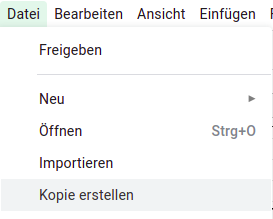
Jetzt kannst Du im Feld B1 die URL Deiner Sitemap eintragen und das Skript über den Menüeintrag starten:
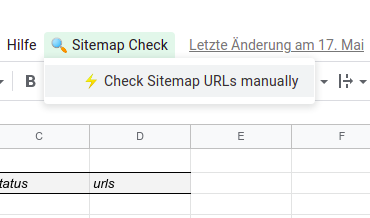
Bei der ersten Ausführung wird Google Dich bitten, das Script zu autorisieren.
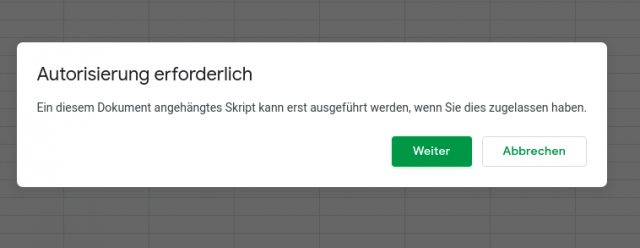
Achtung: Google vertraut dem Script nicht, und wird im ersten Schritt der Autorisierung darauf hinweisen. Du kannst dennoch darauf bestehen, dem "unsicheren" Script zu vertrauen. Du siehst den Code oben, oder kannst ihn im Script-Editor prüfen.
Nach der Autorisierung musst Du das Script noch einmal starten und ein wenig Geduld haben. Wenn alles erledigt ist siehst Du die Zusammenfassung der Prüfung im ersten Tabellenblatt und eventuelle Fehler im Blatt "errorList".
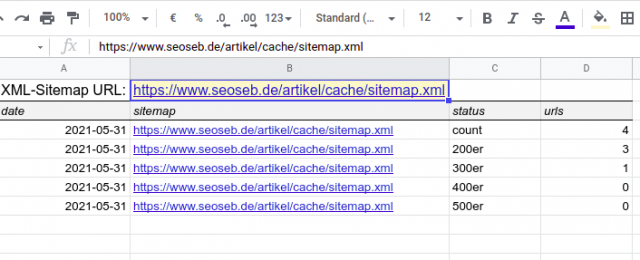
Wenn alles klappt, kannst Du Dir einen Timer für das Script einrichten und es regelmäßig ausführen lassen. Wie das geht, kannst Du im Beitrag zum Pagespeed Insights Appscript Monitor nachlesen. Je nach Seitentyp und -Größe genügt ein täglicher bis wöchentlicher Check.
Typische Probleme: es kann passieren, dass die Sitemap zu viele URLs enthält, oder der Server zu langsam antwortet. In diesen Fällen erreicht das Script seine maximale Ausführungszeit und bricht ab. Außerdem habe ich in einigen Versuchen erlebt, dass der Abruf der URLs von Servern blockiert wurde und die URLs dann für das Script nicht verfügbar sind. In beiden Fällen kann aktuell nicht geholfen werden - sollte ich Lösungen finden werde ich sie hier nachreichen.
Dashboard in DataStudio
Auch das Dashboard steht zum Kopieren bereit. Hier kannst Du Deine Tabelle als Datenquelle anbinden und fertig ist das Monitoring: Sitemap Monitor Dashboard in DataStudio
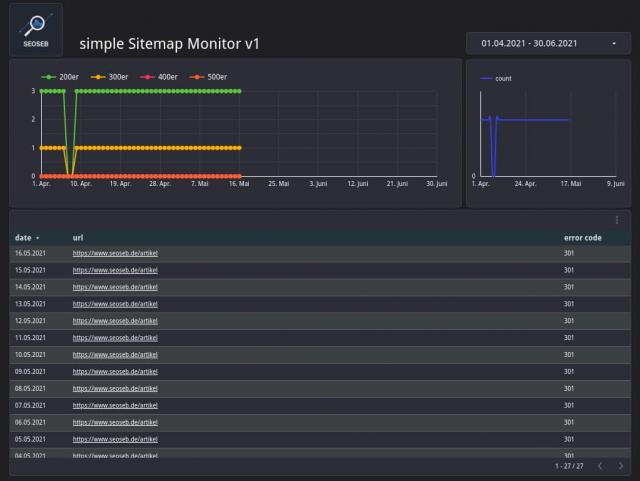
Alle Links zusammengefasst
- Sitemap-Monitor Google Sheets Vorlage
- AppsScript-Code des Sitemap-Monitors auf GitHub
- Sitemap Monitor Dashboard in DataStudio
Über dieses und andere selbstgebaute Helferlein habe ich mit Björn Darko im Seopresso Podcast gesprochen. Hör doch mal rein und lass Björn ein Abo da.
